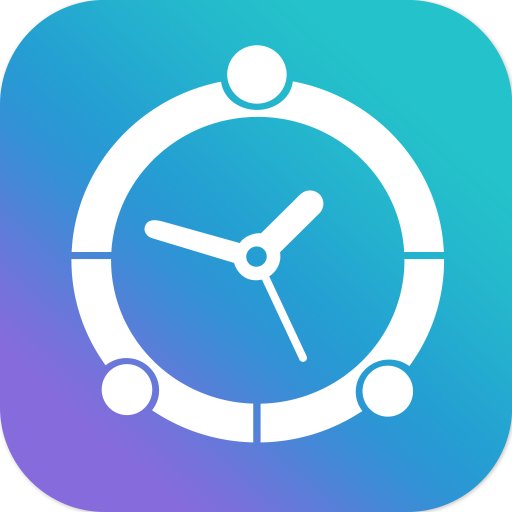FamilyTime recenzja 2025: Co warto wiedzieć?
Recenzja FamilyTime 2025
Moi znajomi mieli mieszane uczucia co do aplikacji do kontroli rodzicielskiej FamilyTime. Postanowiłem samemu ją wypróbować i zdecydować czy warto z niej korzystać.
Mam pięcioro dzieci, w wieku od 5 do 16 lat. Były moimi królikami doświadczalnymi, gdy recenzowałem ponad 30 płatnych aplikacji do kontroli rodzicielskiej. Tym razem wybrałem mojego 13-letniego syna. Zainstalowałem FamilyTime na jego telefonie z systemem Android.
Pierwsze, co zwróciło moją uwagę, to szeroki wybór funkcji. Chciałem przekonać się czy działają jak w reklamie oraz, co równie ważne, czy mój syn zdoła ominąć restrykcje – jak w przypadku innych aplikacji do kontroli rodzicielskiej.
Zapisałem się na 3-dniowy bezpłatny okres próbny FamilyTime i rozczarowałem się, kiedy okazało się, że na początek muszę podać dane karty kredytowej albo konta PayPal.
Nie masz wiele czasu? Oto co musisz wiedzieć
Zalety
- Możliwość pełnej zdalnej kontroli nad urządzeniem dziecka
- Ustalanie dziennych limitów dla danego urządzenia, narzucanie limitów czasowych dla konkretnych aplikacji i blokowanie aplikacji, z których twoje dzieci mają nie korzystać
- Jednoprzyciskowe opcje komunikacji, takie jak PickMeUp (odbierz mnie) i SOS, umożliwiające dzieciom natychmiastowe wysyłanie powiadomień do rodziców
- Unikatowe funkcje, które uczą dzieci dlaczego warto ograniczać czas spędzony na telefonie
- W ramach aplikacji dla rodziców z łatwością otrzymasz aktualizacje, sprawdzisz raporty i zweryfikujesz lokalizację na żywo.
Wady
- Filtr sieci web posiada tylko trzy kategorie i jest mało elastyczny
- Niektóre funkcje dostępne są jedynie na urządzeniach iPhone, ale nie na Android, i odwrotnie
- Poniżej znajdziesz dokładną rozpiskę wszystkich funkcji FamilyTime.
Funkcje
Mam mieszane uczucia co do możliwości aplikacji FamilyTime. Z jednej strony oferuje unikatowe funkcje, takie jak przycisk PickMeUp (odbierz mnie) i monitor prędkości (tylko na iOS), których nie znalazłem w żadnej z pozostałych aplikacji do kontroli rodzicielskiej. Z drugiej strony, podstawowe funkcje, takie jak filtr sieci web i monitorowanie aplikacji, nie zrobiły na mnie wrażenia.
Kompleksowe narzędzia ochrony przed uzależnieniem od ekranu
Nie cierpię kłócić się z synem o to ile czasu spędza na telefonie i ciągle przypominać mu, żeby przestał gapić się w ekran i zajął się czymś innym. Dzięki FamilyTime takie rozmowy mogą odejść w niepamięć.
Aplikacja oferuje kilka różnych narzędzi umożliwiających ograniczanie czasu, który dzieciaki spędzają na telefonie. Po pierwsze, możesz ustalić harmonogram czasu przed ekranem i korzystania z Internetu:
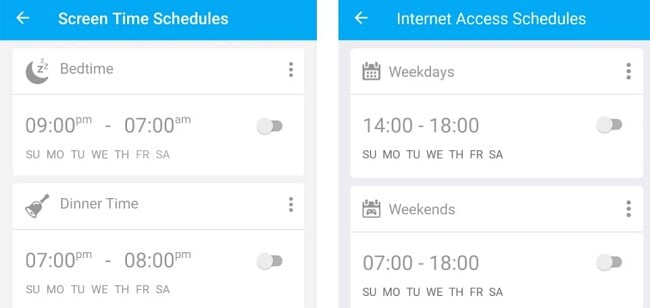
Oba narzędzia są dość podobne, ale dzięki nim mogę dać synowi znać, że nie przeszkadza mi, gdy korzysta z telefonu, by dzwonić do znajomych, robić zdjęcia albo grać w gry, które nie wymagają połączenia z Internetem.
Można też ustawić dzienny limit korzystania z aplikacji. Ta funkcja pozwala mi narzucić ograniczenia czasowe konkretnym aplikacjom. Na przykład mogę ustawić limit dwóch godzin na Netflixa, YouTube’a, TikToka i Instagrama. Po dwóch godzinach te aplikacje zostaną zablokowane, ale syn nadal będzie miał dostęp do pozostałych. Jeśli nie zużyje przypisanego czasu, pozostałe godziny mogą zostać przechowane w TimeBanku, o którym zaraz opowiem.
No i jest jeszcze opcja Zatrzymaj urządzenie (Pause Device), którą mogę aktywować, jeśli chcę kompletnie zablokować wszystkie urządzenia. Funkcja okazała się pomocna, gdy chciałem zaciągnąć swojego syna do zmywania naczyń, chociaż jeszcze nie zużył wyznaczonej puli godzin przy ekranie.
Niezbyt zaawansowany filtr web
Miałem okazję zrecenzować kilka aplikacji do kontroli rodzicielskiej, jak chociażby Qustodio, oferujących kompleksowe filtry sieci web, które można dostosować pod każde z dzieci. Dlatego trochę zdziwiło mnie, że filtr FamilyTime rozróżnia tylko trzy kategorie: Pornografia, Narkotyki/Aborcja i Randki/Hazard. Dodatkowo narzuca wyszukiwanie SafeSearch w Google, Bing i YouTube, filtrujące niepożądane wyniki.
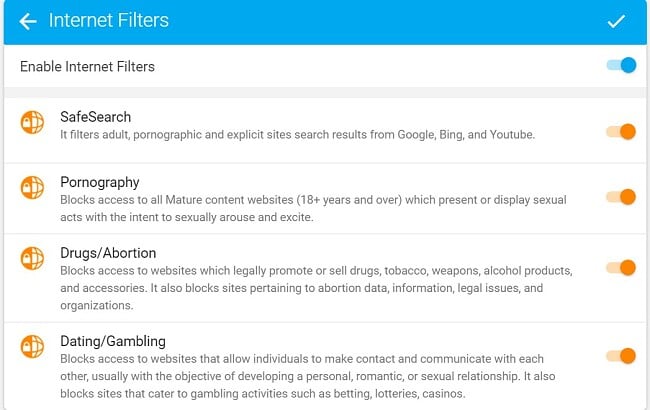
Filtr rzeczywiście działa. Mój syn został zablokowany, gdy próbował wejść na strony z fantasy sports, ponieważ oferują pewną formę hazardu. Mimo wszystko przydałoby się więcej opcji i elastyczności. Nie wiem dlaczego narkotyki i aborcje połączono w jedną kategorię, i to samo tyczy się randek i hazardu. Spokojnie można byłoby je rozdzielić, tak jak w Qustodio, by dać rodzicom większą elastyczność jeśli chodzi o ustalanie zasad panujących w domu.
Monitoruj dzieci przez całą dobę
W momencie gdy konfigurujesz aplikację na urządzeniu dziecka, musisz wyrazić zgodę między innymi na dostęp do funkcji GPS telefonu. Dzięki temu w panelu kontrolnym rodzica, do którego uzyskasz dostęp zarówno z telefonu, jak i z komputera, sprawdzisz gdzie dokładnie przebywa twoje dziecko w danym momencie.
![]()
FamilyTime przechowuje historię lokalizacji do 30 dni. Dzięki temu możesz zweryfikować, czy twoje dziecko rzeczywiście poszło do szkoły, sklepu albo kolegi czy koleżanki, tak jak się zarzekało. W tym celu możesz ustawić funkcję geofence (wirtualne ogrodzenie). Możesz ustawić kilka obszarów o określonym zasięgu, od 150 metrów do kilometra. Otrzymasz powiadomienie, jeśli twoje dziecko wejdzie na obszar lub go opuści.
Aby ustawić geofence, kliknij na przycisk „Ustawienia” (Setting) w panelu kontrolnym i odnajdź opcję geofence w sekcji Miejsca (Places). Możesz utworzyć nieograniczona liczbę wirtualnych ogrodzeń. Wystarczy podać adres albo umieścić pinezkę w lokalizacji, ustawić zasięg i zaznaczyć pole wyboru, by otrzymywać powiadomienia, jeśli dziecko wejdzie na obszar lub go opuści.
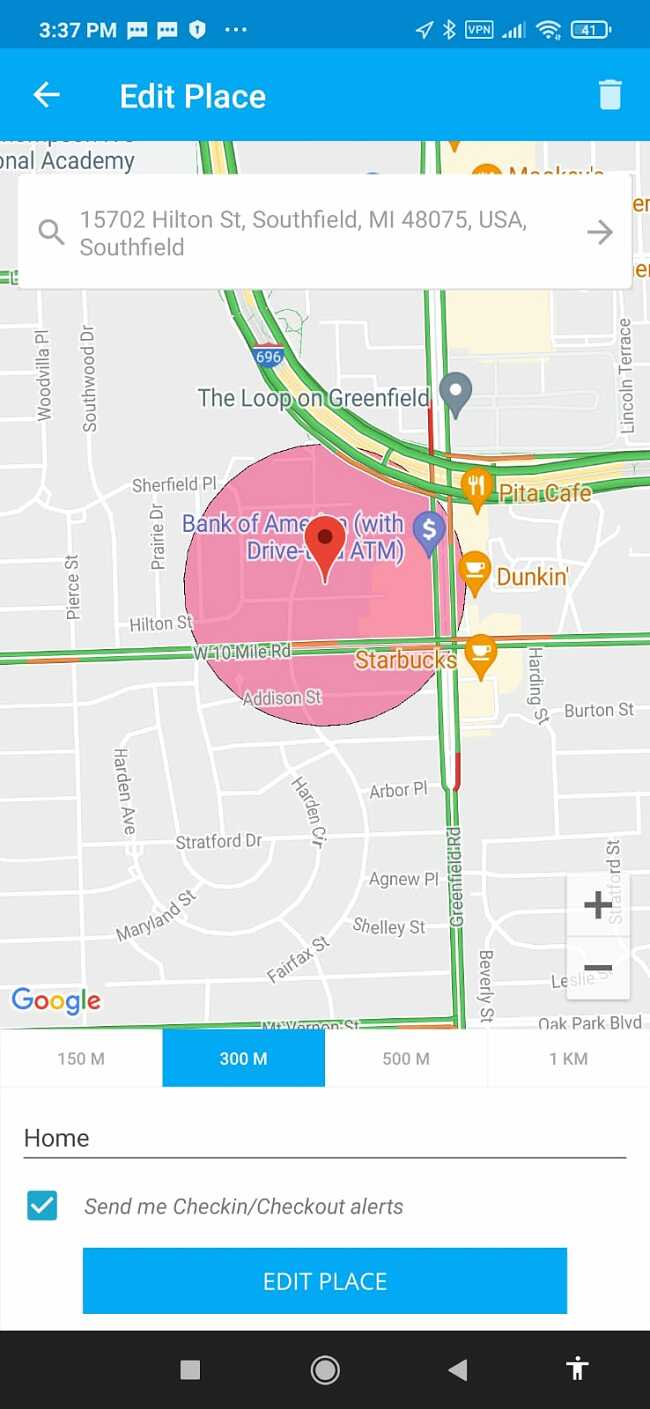
Unikatowe narzędzia, dzięki którym twoje dziecko się z tobą skontaktuje
FamilyTime posiada dwa bardzo zmyślne przyciski: PickMeUp (odbierz mnie) i alarm SOS. Te opcje mogą dosłownie uratować życie, jeśli twoje dziecko wpadnie w tarapaty i nie będzie mogło zadzwonić, ale nadal będzie miało dostęp do telefonu. W obu przypadkach rodzic otrzymuje alert z aktualną lokalizacją, dzięki czemu może jak najszybciej udać się po dziecko.
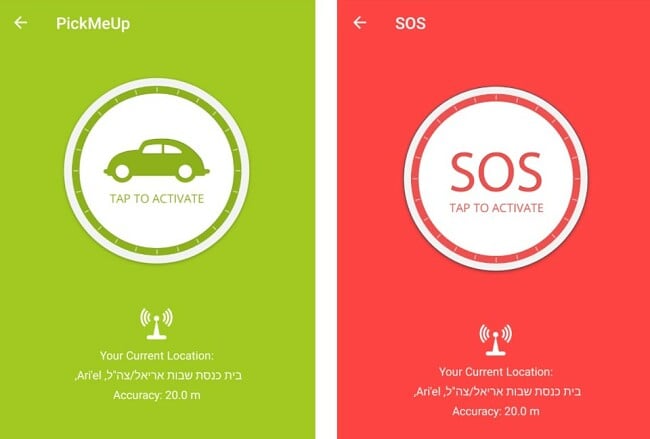
Gdy już alert zostanie wysłany, na urządzeniu dziecka pojawi się krzepiąca wiadomość, mówiąca o tym, żeby nie wpadało w panikę i informująca co ma zrobić, jeśli zmieni lokalizację. Naprawdę spodobało mi się to, że oba przyciski pozostają widoczne na ekranie, nawet kiedy urządzenie jest zablokowane.
Ważne: Kiedy testowałem funkcję z synem, alerty nie pojawiły mi się w panelu kontrolnym rodzica. Skontaktowałem się z obsługą klienta i otrzymałem informację, że alerty przyjmują formę powiadomień push i widoczne są tylko na urządzeniach mobilnych.
Naucz dziecko jak gospodarować czasem
FamilyTime oferuje dwie funkcje, które mają za zadanie nauczyć dzieci gospodarować czasem.
- Pierwsza to TimeBank. Działa następująco: pozwalam mojemu synowi spędzić godzinę na YouTube, a on wykorzystuje tylko 30 minut. Te 30 minut trafia do skarbonki TimeBanku i będzie można je wykorzystać w innym dniu. Oczywiście rodzic może ustawić limity funkcji TimeBank. W innym przypadku dziecko mogłoby nie korzystać z aplikacji przez cały tydzień, tylko po to, by zebrać 7 dodatkowych godzin do wykorzystania.
- Funkcja FunTime może posłużyć jako nagroda, w ramach której dziecko otrzyma swobodny dostęp do dowolnie wybranej przez nie aplikacji raz w tygodniu. Działa podobnie do TimeBank – niewykorzystany czas z limitu dziennego może zostać dodany do puli FunTime. Możesz też ręcznie ustawić limit FunTime, jeśli chcesz nagrodzić swoje dziecko albo zająć je czymś przez określony czas w wybranym dniu.
Ty kontrolujesz telefon swojego dziecka
Oprócz funkcji monitorowania i ograniczania czasu przed ekranem, z panelu kontrolnego rodzica mogę też zdalnie kontrolować telefon mojego dziecka. Bloker aplikacji umożliwia mi wyłączanie możliwości uruchamiania aplikacji, które wydają mi się niestosowne. Dodatkowo mogę uniemożliwiać otwieranie nowo pobranych aplikacji, dopóki ich nie zaakceptuję. Nie miałem okazji przetestowania funkcji SpeedLimit. Jest ona dostępna dla dzieci, które posiadają prawo jazdy i iPhone’a. W momencie, gdy dziecko jedzie za szybko, rodzic otrzymuje powiadomienie. Funkcja brzmi świetnie i mam nadzieję, że zdąży trafić na Androida zanim mój najstarszy syn zda egzamin na prawko.
Instalacja
Instalacja wymagała trochę zachodu. Po zakupie pakietu subskrypcji, otrzymałem wiadomość email z hasłem, odnośnikami do aplikacji w Google Play i instrukcją instalacji. Musiałem skorzystać z telefonu syna, żeby pobrać i zainstalować aplikację. Poszło bez problemu. Po utworzeniu profilu dziecka, musiałem wpisać 4-cyfrowy PIN. Kod należy zachować dla siebie – gdyby dziecko go poznało, mogłoby wyłączyć ograniczenia albo usunąć aplikację.
Po zakończeniu instalacji przysiadłem z synem i wypróbowaliśmy część opcji, np. SOS i PickMeUp, ale niestety nie działały.
Skontaktowałem się z obsługą klienta i dowiedziałem się, że wersja aplikacji na Google Play posiada pewne ograniczenia. Dlatego też najlepiej pobrać plik .apk bezpośrednio ze sklepu FamilyTime. Fajnie byłoby, gdyby odnośnik do ich sklepu znajdował się w wiadomości powitalnej zamiast odnośnika do Google Play.
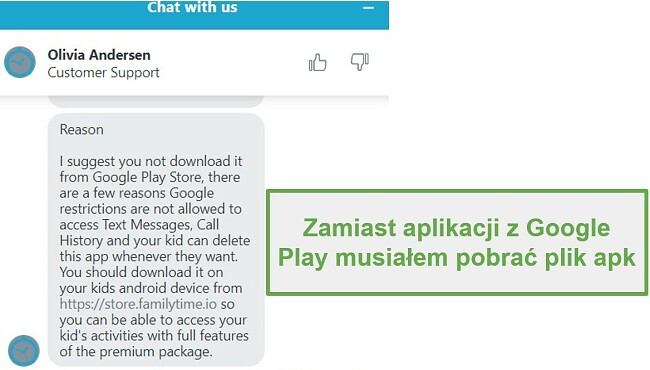
Żeby pobrać aplikację z ich sklepu, musisz w ustawieniach systemu Android zezwolić na instalowanie aplikacji z nieznanych źródeł. Po zainstalowaniu aplikacji na telefonie dziecka, musisz wyrazić zgody na udzielenie uprawnień potrzebnych do korzystania z funkcji monitorowania. Na przykład – jeśli nie wyrazisz zgody na to, żeby aplikacja nakładała się na inne aplikacje, nie będziesz mieć możliwości blokowania telefonu dziecka albo uruchomienia filtra sieci web. Bez dostępu do listy kontaktów i SMS-ów, FamilyTime nie będzie w stanie ostrzec cię, jeśli ktoś z listy obserwowanych skontaktuje się z twoim dzieckiem. No i jeszcze musisz nadać aplikacji uprawnienia administratora urządzenia. W innych przypadku dziecko samo odinstaluje sobie aplikację bez twojej wiedzy.
Samouczek konfiguracji jest bardzo przejrzysty. Zawsze kiedy istnieje potrzeba wprowadzenia jakichś zmian, wystarczy kliknąć w „Zabierz mnie tam” (Take me there), by automatycznie przenieść się do odpowiedniej sekcji menu ustawień.
Instalowanie aplikacji dla rodzica jest łatwe. Możesz ją pobrać bezpośrednio ze sklepu Google Play lub App Store, ale lepszym wyjściem jest ściągnięcie jej ze sklepu FamilyTime.
Łatwość użytku
Do panelu kontrolnego możesz zalogować się z dowolnego komputera albo pobrać aplikację dla rodzica i korzystać z niego na telefonie. Według mnie wersja mobilna ma nowocześniejszy design i jest łatwiejsza w użyciu.
Po pierwszym otwarciu panelu kontrolnego, wyświetli się lista urządzeń, które monitorujesz, informacja o tym ile czasu dzieci spędziły już na telefonie i ile czasu im jeszcze zostało.
Więcej informacji znajdziesz klikając w Raporty (Reports). Layout może nie jest najpiękniejszy, ale widoczne są wszystkie najważniejsze statystyki, w tym: ile SMS-ów otrzymało dziecko, ile czasu spędziło na telefonie, ile w konkretnych aplikacjach, ile czasu przeszło do TimeBank i tak dalej. Wystarczy klikać na poszczególne kwadraciki, by dowiedzieć się więcej na dany temat. Informacje przechowywane są przez siedem dni.
Aby dostosować filtr, limity czasu przed ekranem i nie tylko, kliknij w Ustawienia (Settings). Wyświetli się lista funkcji podzielonych na trzy sekcje:

- FamilyWatch: Możesz włączyć lub wyłączyć monitorowanie rozmów, wiadomości, listy kontaktów, lokalizacji i aplikacji.
- FamilyCare: Tutaj możesz ustawić limity i restrykcje, jeśli chodzi o czas i wykorzystanie aplikacji.
- Powiadomienia: Zdecyduj czy chcesz otrzymywać alerty dotyczące lokalizacji, aplikacji lub konkretnych kontaktów.
Aplikacja dla dziecka jest bardzo prosta. Może ją otworzyć w każdej chwili, by sprawdzić ile czasu mu zostało, a ile przeszło do TimeBank. Może też nacisnąć przycisk PickMeUp lub SOS, jeśli będzie chciało się z tobą szybko skontaktować.
Aplikacji dla dziecka nie da się odinstalować lub wyłączyć bez czterocyfrowego PINu wykorzystywanego w procesie instalacji. Wybierz taki, którego nie będzie się dało łatwo odgadnąć (jak np. data urodzin, rocznica…).
Wsparcie
Gdybym powiedział, że całodobowy czat obsługi klienta zrobił na mnie wrażenie, nie oddałoby to w pełni mojego zachwytu. Zwracałem się do nich kilkukrotnie po pobraniu aplikacji, z pytaniami dotyczącymi samej instalacji, jak i różnych funkcji oraz anulowania konta.
Ludzie, z którymi rozmawiałem, byli bardzo pomocni, profesjonalni i potrafili odpowiedzieć na każde zadane pytanie.
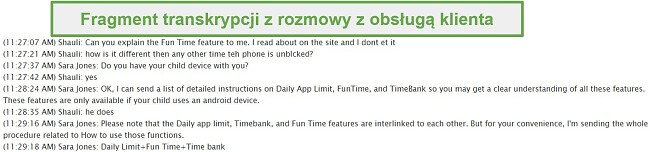
Oprócz czata na żywo, FamilyTime oferuje też szczegółowy FAQ i system ticketowania, w ramach którego odpowiedź otrzymuje się w ciągu jednego dnia roboczego.
FAQ
Należy pamiętać, żeby pobierać aplikację FamilyTime tylko z oficjalnej strony i nie szukać „zcrackowanych” i darmowych wersji z jakichś stron do pobierania.
Cennik
Dostępne są cztery subskrypcje FamilyTime. Każda daje dostęp do płatnych opcji, różnią się jedynie ilością urządzeń objętych ochroną: 1, 2, 5 lub bez ograniczeń. Żadna z oferowanych subskrypcji tak naprawdę nie jest droga, w najgorszym przypadku zapłacisz kilka dolarów miesięcznie.
Każda subskrypcja oferuje 3-dniowy bezpłatny okres próbny. Nie ukrywam, że zdenerwowało mnie to, że już na samym początku musiałem podać dane karty kredytowej, bo wiąże się to z koniecznością pamiętania o anulowaniu konta przed końcem okresu próbnego. Nie udało mi się znaleźć opcji anulowania konta w panelu kontrolnym. Skontaktowałem się z obsługą klienta, by dowiedzieć się w jaki sposób można anulować konto i dowiedziałem się, że nie jest to możliwe z pozycji panelu sterowania. Można to zrobić na dwa sposoby:
- Wysłać wiadomość do działu rozliczeń.
- W oryginalnej wiadomości email, otrzymywanej po utworzeniu konta, znajdziesz opcję anulowania subskrypcji. Bardzo mnie to ucieszyło, bo nie musiałem rozmawiać z przedstawicielem, który próbowałby mnie przekonać, żebym nie anulował konta. Kliknij na odnośnik zatytułowany Zweryfikuj subskrypcję (Review your subscription). Otworzy się nowa strona. Wystarczy kliknąć Anuluj konto, by natychmiast zamknąć konto.
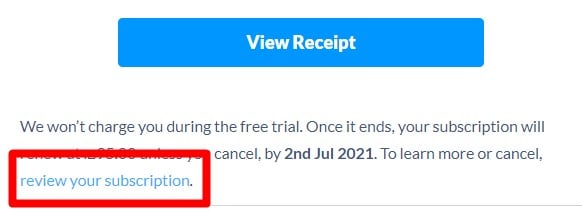
Podsumowanie
FamilyTime to unikatowa aplikacja do kontroli rodzicielskiej, która posiada prawie wszystkie funkcje, których oczekuję, jeśli chodzi o monitorowanie aktywności przed ekranem moich dzieci. Najbardziej zmartwił mnie filtr sieci web, który wydawał się dość ograniczony. Jeśli najbardziej zależy ci na dobrym filtrze web, polecam zapoznanie się z Qustodio.
Pomijając powyższe, FamilyTime to solidny wybór, oferujący kilka elastycznych narzędzi kontroli czasu przed ekranem, unikatowe opcje kontaktu w formie przycisków PickMeUp i SOS, oraz dwie funkcje zarządzania czasem. Skorzystaj z darmowego 3-dniowego okresu próbnego i uzyskaj dostęp do wszystkich płatnych funkcji, by je przetestować i zweryfikować, czy ta aplikacja do kontroli rodzicielskiej jest odpowiednia dla twojej rodziny.